Менеджери вікон дещо відрізняються від середовища робочого столу, замість того, щоб мати весь інтерфейс, побудований навколо робочого столу, користувачам представлена базова система керування вікнами. Ця базова система забезпечує кращу продуктивність, особливо на старих комп’ютерах під керуванням Linux. У Linux є багато різних диспетчерів вікон, як для серверів дисплея X11, так і для Wayland. Кожен з цих віконних менеджерів має свої позитивні та негативні сторони. У цій статті ми розглянемо віконний менеджер i3. Зокрема: як його налаштувати, налаштувати, базову навігацію та багато іншого!
Установка
i3 існує практично скрізь, у кожному дистрибутиві Linux. Немає жодного дистрибутива Linux, у якому б його не було в сховищах пакунків. Тим не менш, деякі дистрибутиви Linux можуть називати його по-різному в своїх системах керування пакетами, тому завжди добре спочатку виконати пошук. Використовуючи менеджер пакетів вашого дистрибутива Linux, знайдіть «i3 window manager» та встановіть його.
Установити i3 недостатньо. Вам також потрібно буде встановити деякі додаткові інструменти. Знову ж таки, ці пакунки можуть мати різні назви залежно від вашої операційної системи Linux.
Ubuntu
sudo apt install i3 i3status dmenu i3lock xbacklight feh
Debian
sudo apt-get install i3 i3status dmenu i3lock xbacklight feh
Arch Linux
sudo pacman -S i3 i3status dmenu i3lock xorg-xbacklight feh
Fedora
sudo dnf install i3 i3status dmenu i3lock xbacklight feh
OpenSUSE
sudo zypper install i3 i3status dmenu i3lock xbacklight feh
Конфігурація
Встановивши всі необхідні інструменти, вийдіть із поточного середовища робочого столу та перейдіть до i3. Після входу в систему диспетчер вікон i3 проводить користувача через базову конфігурацію.
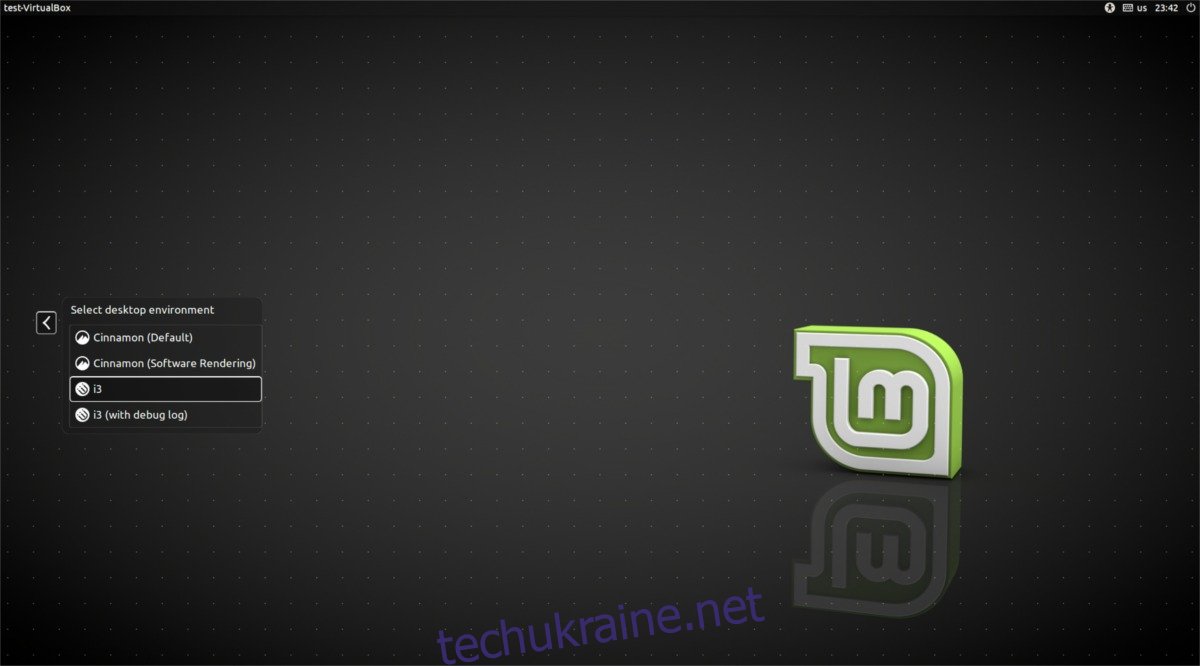
Перше вікно, що з’явиться, повідомляє користувачеві «ви не налаштували i3. Ви хочете, щоб я згенерував конфігурацію?» Натисніть клавішу Enter, щоб пройти процес створення конфігурації. Якщо ви не зацікавлені в цьому, виберіть замість цього клавішу ESC.
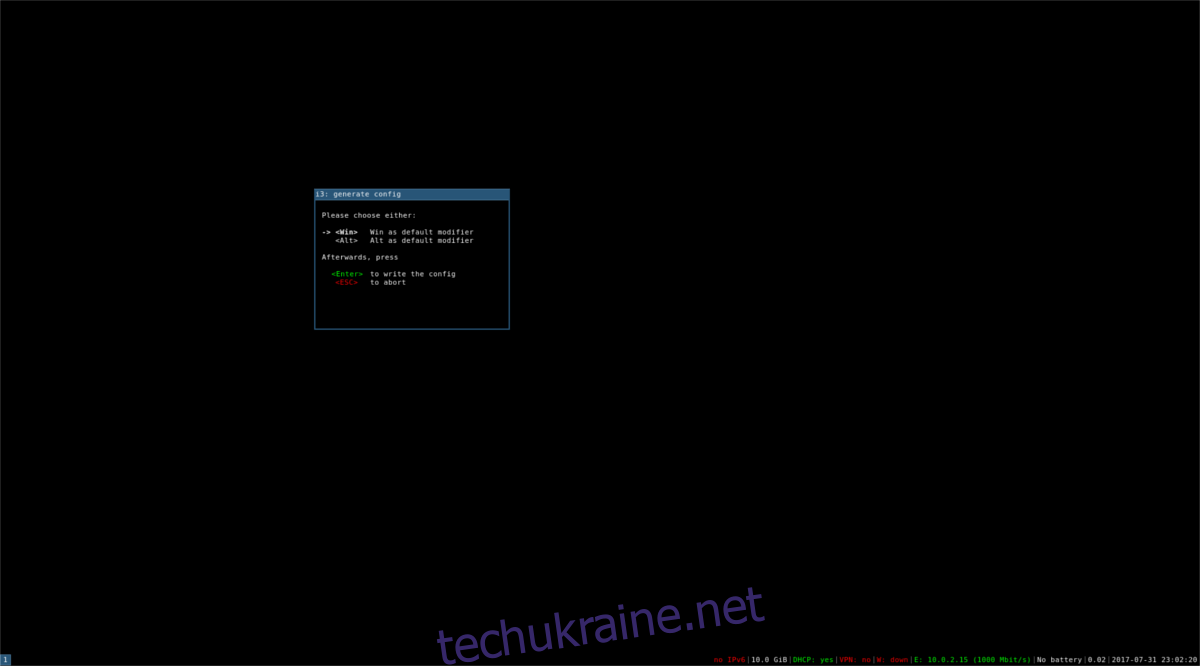
Першим кроком процесу є визначення того, яким буде ключ-модифікатор за замовчуванням. Це важливо, оскільки i3 багато в чому базується на комбінаціях клавіатури (усі вони починаються з клавіші-модифікатора). Інструмент генератора дає користувачеві два варіанти: встановити модифікатор як клавішу Windows або клавішу Alt. Прийміть рішення (за допомогою клавіш зі стрілками вгору та вниз) і натисніть клавішу enter, щоб продовжити.
Налаштування шпалер i3
Налаштування i3 вимагає певних знань. Чесно кажучи, більшості користувачів (особливо початківцям) не потрібно знати багато про те, як щось змінити. Незважаючи на це, якщо ви хочете змінити спосіб роботи i3, вам потрібно відредагувати файл конфігурації. Для цього відкрийте термінал, натиснувши клавішу-модифікатор + enter, а потім відредагуйте цей файл конфігурації: ~/.config/i3/config

Менеджер i3 сам по собі виглядає чудово, за винятком порожнього чорного екрану. Щоб це виправити, вам потрібно буде встановити шпалери. Щоб встановити шпалери, відкрийте термінал і виконайте такі дії:
feh –bg-scale –zoom fill /home/username/path/to/wallpaper.jpg
Використання i3
Як було сказано раніше, i3 повністю переміщується за допомогою клавіатури. Це для того, щоб все було ефективно. Щоб запустити програму, натисніть клавішу-модифікатор і введіть одночасно. Це відкриває термінал. Щоб запустити інші програми, натисніть одночасно клавішу-модифікатор і D. Це відкриває dmenu.
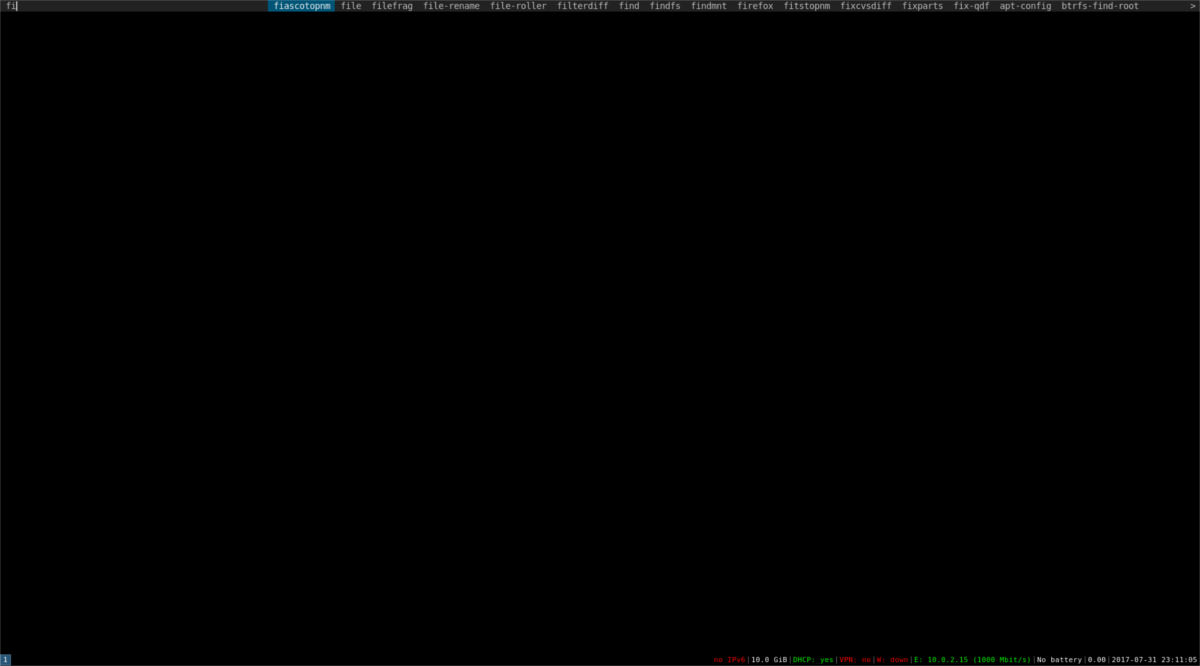
Звідси запустіть будь-яку встановлену програму, яку хочете, ввівши її назву. Вийдіть із сеансу i3 за допомогою цієї комбінації клавіш: клавіша-модифікатор + Shift + E.
Зміна вигляду плитки
Менеджер вікон i3 — це система на основі плиток. Для людей, які не знають: це означає, що замість «плаваючих» вікон на робочому столі, які можна згорнути та розгорнути, програми розміщуються в сітці, і все можна побачити відразу. Щоб керувати тим, як плитки виглядають на екрані, одночасно натисніть клавішу-модифікатор і V.
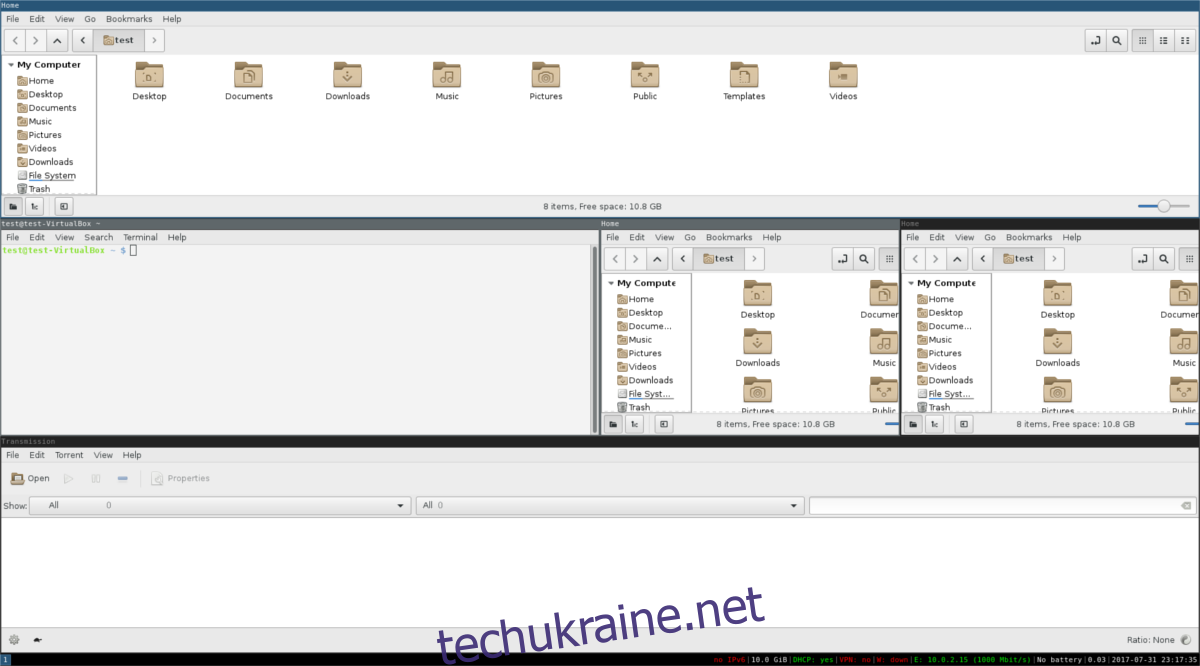
Плитки вікна також можна збільшити чи зменшити, натиснувши та перетягнувши плитку вікна. Можливе використання програм у повноекранному режимі. Зробіть це за допомогою клавіші-модифікатора + S. Закрийте вікна за допомогою клавіші-модифікатора + Shift + Q.
Примітка: вам потрібно буде відкрити нове вікно, щоб побачити зміни вигляду.
Висновок
Що стосується диспетчерів вікон, то i3 є одним із найкращих. Його легко налаштувати та ввійти. Найкраще, що з коробки він виглядає чудово. Це на відміну від багатьох інших менеджерів, які виглядають як щось із 90-х. Якщо ви розробник, у якого відкрито багато вікон, і вам потрібен спосіб залишатися продуктивним, або, можливо, просто допитливий користувач Linux, який шукає новий спосіб використання комп’ютера, перегляньте i3. Це чудовий варіант!

